Trong kỷ nguyên số hóa, việc xử lý tài liệu PDF đã trở thành một phần không thể thiếu trong công việc và học tập hàng ngày. Tuy nhiên, không phải ai cũng sẵn sàng chi trả cho các phần mềm cao cấp như Adobe Acrobat. Đây chính là lúc các công cụ thay thế miễn phí, mạnh mẽ và linh hoạt lên ngôi. Omni Tools – một bộ công cụ sáng tạo mã nguồn mở, hoạt động trực tiếp trên trình duyệt – đã nhanh chóng khẳng định vị thế của mình, không chỉ là giải pháp thay thế Photoshop cơ bản hay chỉnh sửa video mà còn là trợ thủ đắc lực cho mọi tác vụ PDF. Hoàn toàn miễn phí và dễ dàng truy cập từ bất kỳ trình duyệt hay hệ điều hành nào, Omni Tools mang đến trải nghiệm chỉnh sửa PDF tiện lợi, giúp bạn dễ dàng thực hiện các quy trình làm việc phức tạp mà không cần đến các phần mềm trả phí.
Omni Tools không đặt ra bất kỳ giới hạn nào cho người dùng. Với số lượng tính năng ngày càng tăng, nó có khả năng thay thế hiệu quả nhiều quy trình làm việc của Adobe, đặc biệt là các tác vụ liên quan đến Adobe Acrobat. Dưới đây là cách chúng tôi đã sử dụng Omni Tools cho các công việc chỉnh sửa, tạo và quản lý PDF, chứng minh rằng đây thực sự là một lựa chọn đáng giá cho cộng đồng người dùng công nghệ tại Việt Nam.
Tại Sao Omni Tools Là Lựa Chọn Hàng Đầu Cho Các Tác Vụ PDF?
Omni Tools nổi bật với bộ tính năng PDF đa dạng, được thiết kế để đơn giản hóa mọi quy trình làm việc. Từ những tác vụ cơ bản đến nâng cao, công cụ này đều có thể xử lý một cách hiệu quả, mang lại trải nghiệm vượt trội so với các giải pháp miễn phí khác trên thị trường.
Xoay Tài Liệu PDF Dễ Dàng Trong Tích Tắc
Trong nhiều trường hợp, tài liệu PDF của bạn có thể không ở đúng hướng, đặc biệt là các bản quét từ tài liệu giấy hoặc những tệp được tạo bởi người dùng ít kinh nghiệm máy tính. Việc xoay PDF trở nên cần thiết để đảm bảo trải nghiệm đọc tối ưu. Omni Tools cho phép bạn xoay tài liệu một cách nhanh chóng và dễ dàng.
Công cụ này cung cấp ba tùy chọn xoay chính: 90 độ theo chiều kim đồng hồ, 180 độ (lộn ngược) và 270 độ theo chiều kim đồng hồ (tương đương 90 độ ngược chiều kim đồng hồ). Bạn có thể chọn áp dụng thao tác xoay này cho từng trang riêng lẻ hoặc cho toàn bộ tài liệu. Nếu bạn tắt tùy chọn “áp dụng cho tất cả các trang”, một hộp văn bản sẽ xuất hiện để bạn nhập số trang cụ thể muốn xoay. Việc xoay PDF trong Omni Tools diễn ra nhanh chóng, chỉ mất vài giây để xử lý, giúp tiết kiệm đáng kể thời gian của bạn.
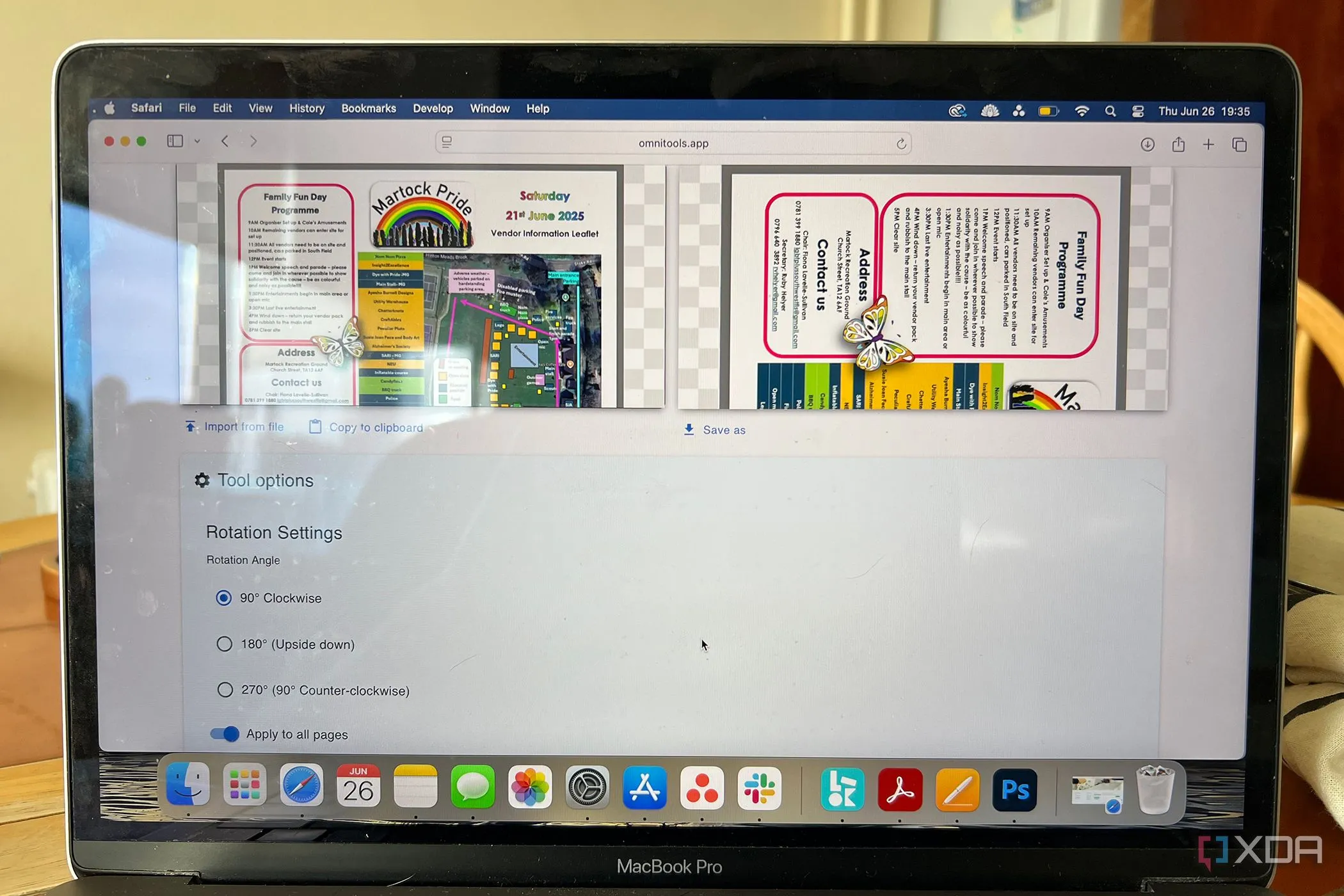 Giao diện tính năng xoay PDF của Omni Tools với các tùy chọn góc xoay và lựa chọn áp dụng cho từng trang hoặc toàn bộ tài liệu.
Giao diện tính năng xoay PDF của Omni Tools với các tùy chọn góc xoay và lựa chọn áp dụng cho từng trang hoặc toàn bộ tài liệu.
Ghép Nhiều Tệp PDF Thành Một Tài Liệu Thống Nhất
Việc hợp nhất nhiều tệp PDF thành một tài liệu duy nhất là một tính năng vô cùng hữu ích để tổng hợp thông tin, tạo báo cáo hoặc hồ sơ hoàn chỉnh. Dù Adobe Acrobat cũng có thể thực hiện việc này tương đối dễ dàng, Omni Tools cung cấp một giải pháp miễn phí và tiện lợi không kém.
Bạn chỉ cần chọn tùy chọn “Import from file” để tải lên nhiều tệp PDF. Omni Tools sẽ kết hợp chúng một cách thông minh, bất kể chúng có định hướng khác nhau (ví dụ: một tệp dọc, một tệp ngang). Kết quả là một tài liệu thống nhất mà bạn có thể đọc và truy cập tất cả nội dung mà không cần phải phóng to hay kéo để xem.
Tuy nhiên, một điểm hạn chế nhỏ của công cụ Ghép PDF này là bạn không thể sắp xếp lại thứ tự các trang sau khi đã tải lên tệp. Thứ tự của các trang sẽ phụ thuộc vào thứ tự bạn tải chúng lên. Dù vậy, bạn vẫn có thể loại bỏ một tệp bất kỳ ra khỏi tài liệu đã ghép trước khi lưu, mang lại một chút linh hoạt trong việc điều chỉnh thứ tự ban đầu.
Nén PDF Hiệu Quả, Giảm Dung Lượng Tối Đa
Các tệp PDF dung lượng lớn có thể gây khó khăn trong việc chia sẻ, gửi email hoặc lưu trữ. Tính năng nén PDF của Omni Tools là một giải pháp tuyệt vời để giảm kích thước tệp mà không làm mất quá nhiều chất lượng. Công cụ này sử dụng Ghostscript, một trình thông dịch mạnh mẽ giữa PDF và PostScript, để tối ưu hóa kích thước tệp.
Sau khi tải tệp PDF lên, bạn sẽ có ba lựa chọn nén: thấp (low), trung bình (medium) và cao (high). Đây là một ưu điểm vượt trội so với Acrobat, thường chỉ cung cấp một tùy chọn nén mặc định mà không có nhiều lựa chọn chi tiết. Mức nén càng thấp, chất lượng tài liệu càng được bảo toàn. Ngược lại, nén ở mức cao nhất sẽ giúp giảm dung lượng tối đa, nhưng có thể đi kèm với một chút giảm chất lượng hình ảnh hoặc phông chữ.
Omni Tools hiển thị minh bạch thông tin về kích thước tệp gốc, số lượng trang và kích thước tệp dự kiến sau khi áp dụng mức nén bạn chọn. Điều này giúp bạn đưa ra quyết định sáng suốt giữa việc ưu tiên chất lượng hay dung lượng, tùy thuộc vào nhu cầu sử dụng. Quá trình nén chỉ mất vài giây để hoàn tất trước khi bạn có thể tải xuống tệp PDF đã được tối ưu hóa.
Bảo Vệ PDF An Toàn Với Tính Năng Đặt Mật Khẩu
Bảo mật thông tin trong tài liệu PDF là cực kỳ quan trọng, đặc biệt đối với các tệp chứa dữ liệu nhạy cảm. Omni Tools cung cấp tính năng đặt mật khẩu bảo vệ cho PDF một cách dễ dàng, nhanh chóng và an toàn.
Tương tự như các tính năng khác của Omni Tools, bạn chỉ cần tải tệp PDF lên. Ngay bên dưới khu vực tải lên, bạn sẽ thấy các ô để nhập mật khẩu và xác nhận mật khẩu. Bạn có thể nhập bất kỳ mật khẩu nào mà không cần thêm thông tin chi tiết như tên người dùng, tạo tài khoản hay trả lời câu hỏi bảo mật.
Tệp PDF đã được bảo vệ bằng mật khẩu sẽ xuất hiện ở hộp bên phải, với lời nhắc nhập mật khẩu. Hoặc bạn có thể chọn “Save As” để tải xuống tài liệu đã được bảo vệ. Tệp này sẽ yêu cầu nhập mật khẩu khi được mở bằng bất kỳ chương trình nào sau đó (ví dụ: Adobe Acrobat, các trình đọc PDF khác).
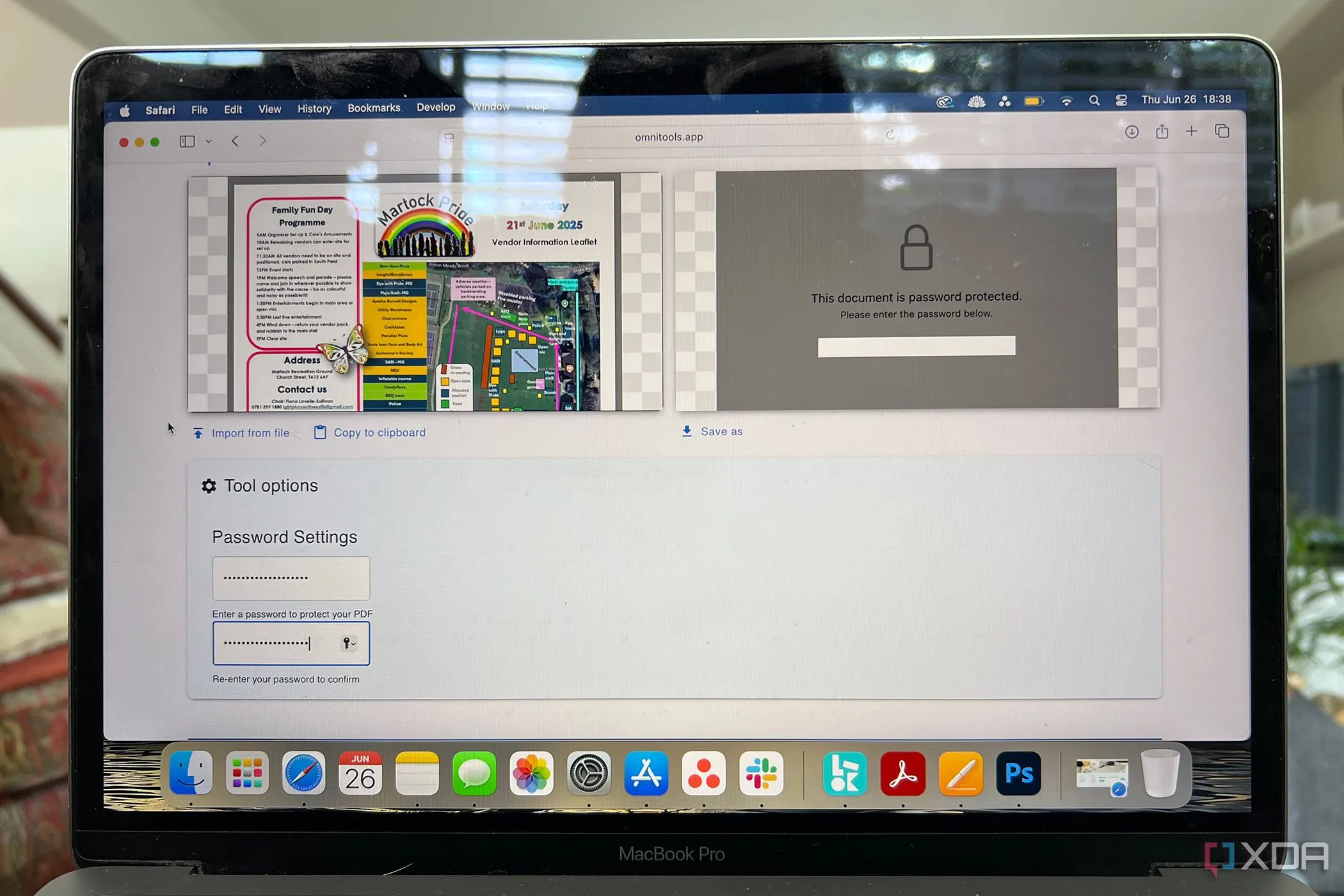 Giao diện người dùng Omni Tools để đặt mật khẩu bảo vệ cho tài liệu PDF, hiển thị ô nhập mật khẩu và xác nhận.
Giao diện người dùng Omni Tools để đặt mật khẩu bảo vệ cho tài liệu PDF, hiển thị ô nhập mật khẩu và xác nhận.
Trích Xuất Các Trang PDF Mong Muốn Nhanh Chóng
Việc trích xuất các trang cụ thể từ một tài liệu PDF lớn là một tác vụ phổ biến, thường gặp khi bạn chỉ cần một phần nhỏ của toàn bộ tài liệu. Omni Tools làm cho quy trình này nhanh chóng hơn đáng kể so với Adobe Acrobat.
Với Acrobat, bạn cần tải tệp lên, chọn “Organize Pages”, sau đó chọn thủ công các trang hoặc dải trang muốn trích xuất, và nhấp chuột phải để chọn “Extract”. Trong khi đó, với Omni Tools, bạn chỉ cần chọn công cụ “Split PDF” từ bộ công cụ PDF của nó, sau đó nhập các số trang hoặc dải trang vào hộp văn bản. Các trang sẽ được trích xuất ngay lập tức, cho phép bạn tải xuống chúng dưới dạng một tệp PDF mới. Bạn có thể dễ dàng tách từng trang riêng lẻ cũng như các dải trang, tất cả từ cùng một hộp văn bản. Chỉ cần phân tách chúng bằng dấu phẩy cho các trang riêng biệt và dấu gạch nối để biểu thị dải trang.
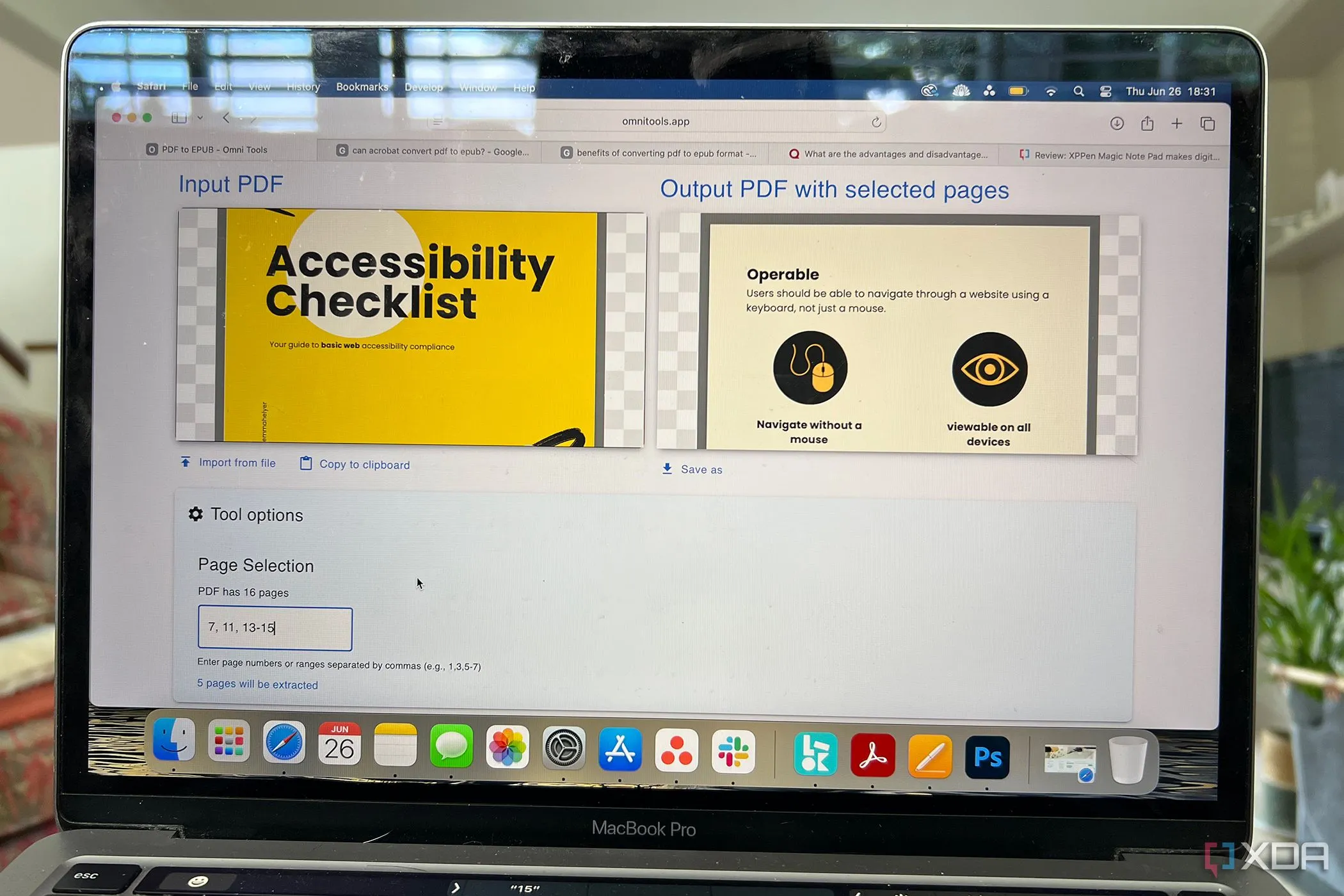 Màn hình Omni Tools hiển thị tính năng trích xuất trang PDF, cho phép người dùng nhập các số trang hoặc dải trang cần tách.
Màn hình Omni Tools hiển thị tính năng trích xuất trang PDF, cho phép người dùng nhập các số trang hoặc dải trang cần tách.
Chuyển Đổi PDF Sang ePub – Ưu Điểm Độc Quyền Của Omni Tools
Một trong những tính năng nổi bật và độc quyền nhất của Omni Tools, giúp nó vượt xa Adobe Acrobat, chính là khả năng chuyển đổi PDF sang định dạng ePub. Acrobat không hỗ cấp định dạng ePub một cách nguyên bản; giải pháp gần nhất mà nó có thể cung cấp là xuất tệp sang định dạng Rich Text Document (RTF), sau đó bạn sẽ cần một công cụ bổ sung để chuyển đổi sang ePub. Với Omni Tools, bạn có thể thực hiện điều này chỉ trong vài giây.
Lợi ích của việc tạo tệp ePub so với việc chỉ xem PDF rất đáng kể. Kích thước trang của tệp ePub sẽ tự động điều chỉnh để phù hợp với thiết bị đọc sách điện tử (eReader) đang sử dụng. Trong khi đó, tệp PDF giữ nguyên kích thước ban đầu, đôi khi yêu cầu người dùng phải phóng to, thu nhỏ hoặc kéo để đọc toàn bộ nội dung. Tệp ePub đảm bảo văn bản hiển thị tối ưu trên mọi kích thước màn hình. Ngoài ra, tệp ePub thường loại bỏ tất cả hình ảnh, mang lại kết quả là văn bản đen trên nền trắng đơn giản, rất lý tưởng để giảm thiểu sự xao nhãng, cải thiện tốc độ tải và phù hợp cho các màn hình e-ink như trên máy đọc sách chuyên dụng hoặc một số máy tính bảng.
Để tạo tài liệu ePub của bạn, chỉ cần tải tệp PDF lên Omni Tools. Quá trình chuyển đổi chỉ mất chưa đến vài giây, và tệp ePub của bạn đã sẵn sàng để tải xuống và xem. Bạn có thể cần phần mềm chuyên dụng để xem tệp ePub, nhưng người dùng Mac thường có ứng dụng Books được cài đặt sẵn.
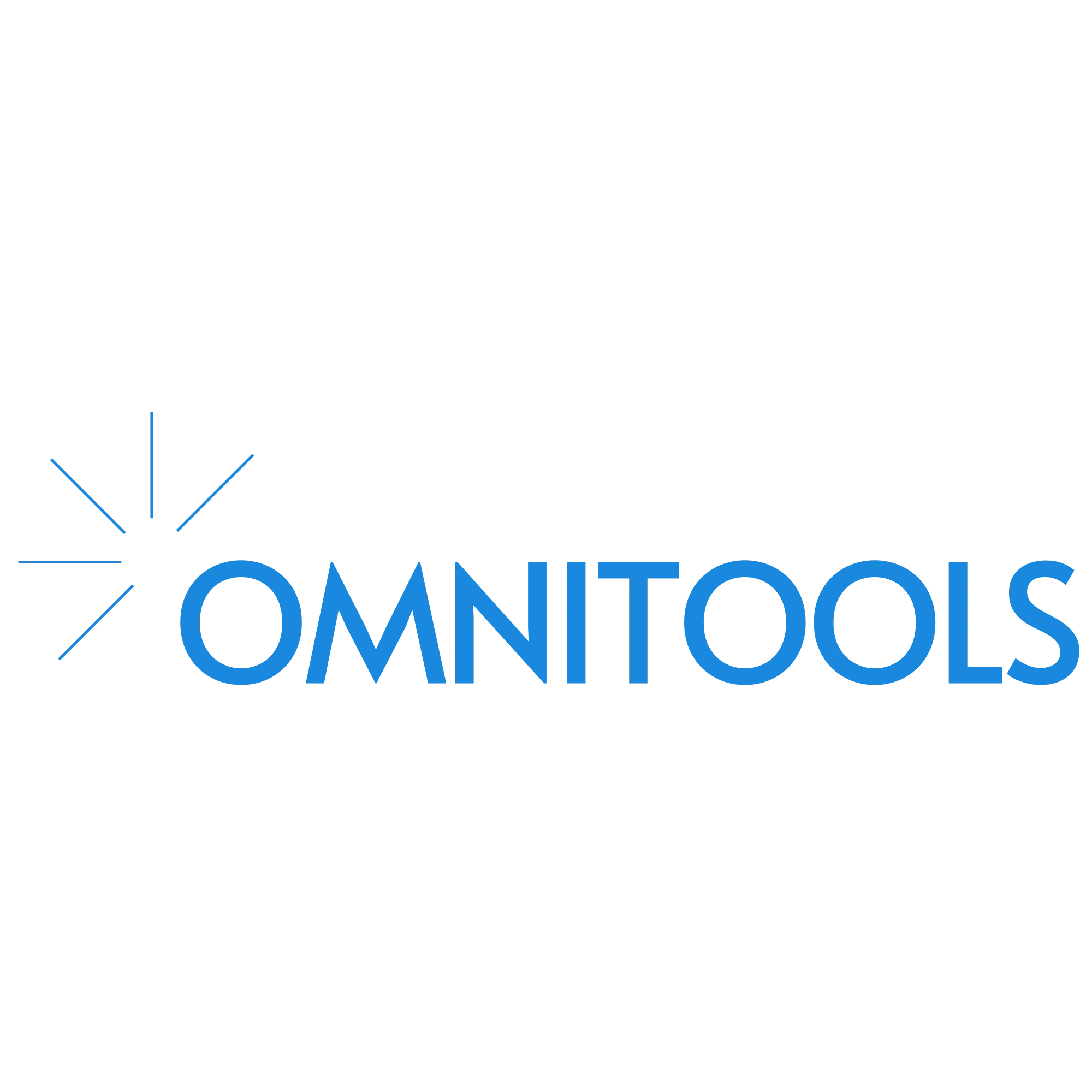 Biểu tượng logo chính thức của Omni Tools.
Biểu tượng logo chính thức của Omni Tools.
Kết Luận: Omni Tools – Giải Pháp PDF Toàn Diện Trong Tầm Tay
Không có nhiều trình chỉnh sửa PDF miễn phí có thể cạnh tranh trực tiếp với Adobe Acrobat về mặt tính năng và hiệu quả. Tuy nhiên, Omni Tools, với bộ công cụ sáng tạo đa năng bao gồm cả chỉnh sửa hình ảnh và văn bản, đã chứng minh mình là một đối thủ đáng gờm trong lĩnh vực xử lý PDF. Nó sở hữu nhiều tính năng chỉnh sửa PDF cho phép bạn gần như quên đi sự tồn tại của Acrobat. Mặc dù không toàn diện bằng Acrobat ở mọi khía cạnh, nhưng nó lại cực kỳ hữu ích và tiện dụng.
Chúng tôi đặc biệt đánh giá cao các tính năng bảo vệ mật khẩu và chuyển đổi sang ePub, cũng như khả năng ghép hoặc xoay PDF nhanh chóng trong một công cụ duy nhất. Omni Tools là một lựa chọn tuyệt vời cho bất kỳ ai đang tìm kiếm một giải pháp PDF mạnh mẽ, dễ sử dụng, miễn phí và hoạt động trực tuyến.
Hãy truy cập và trải nghiệm Omni Tools ngay hôm nay để tối ưu hóa quy trình làm việc với tài liệu PDF của bạn: Xem tại Github